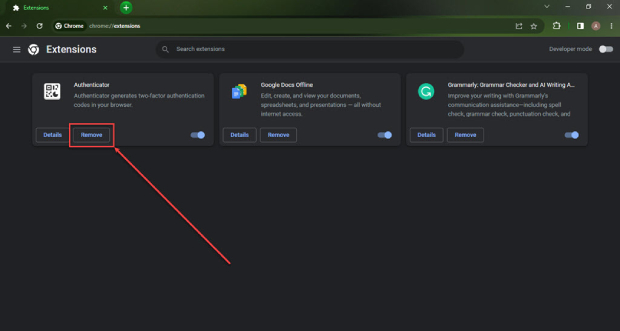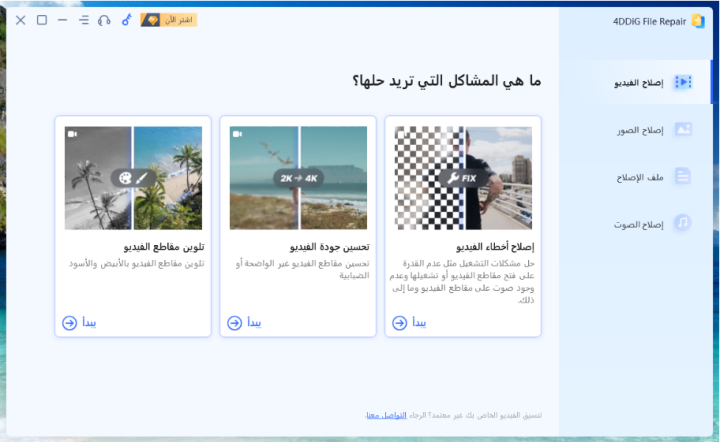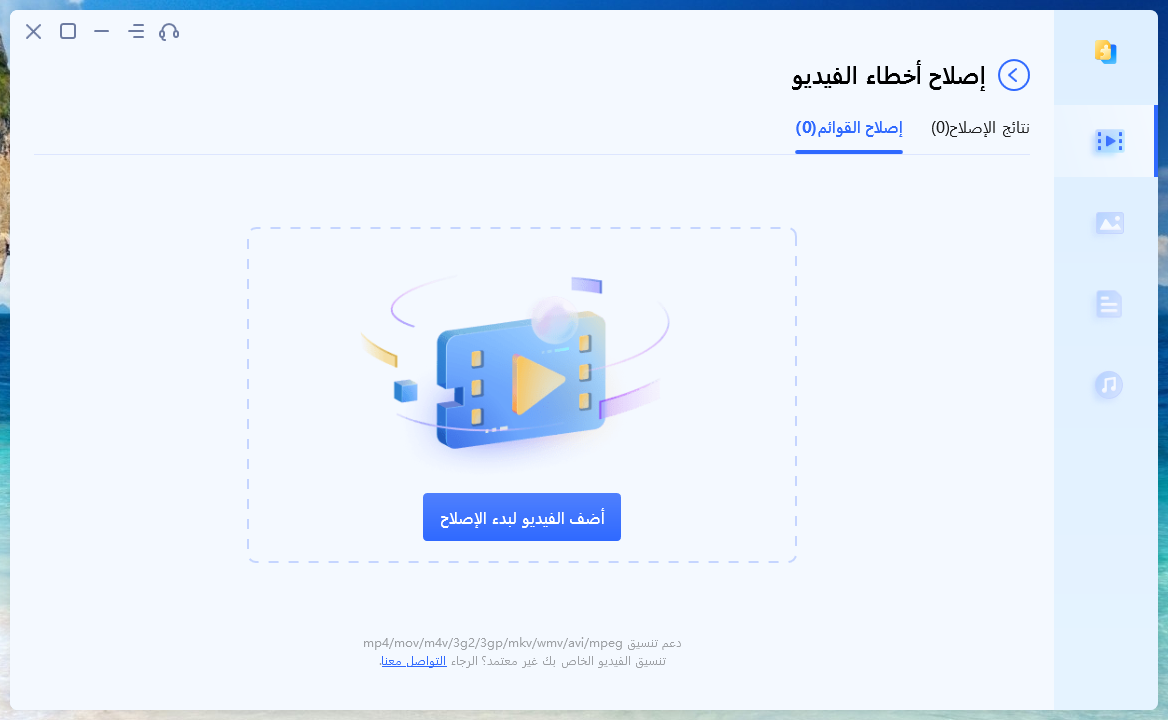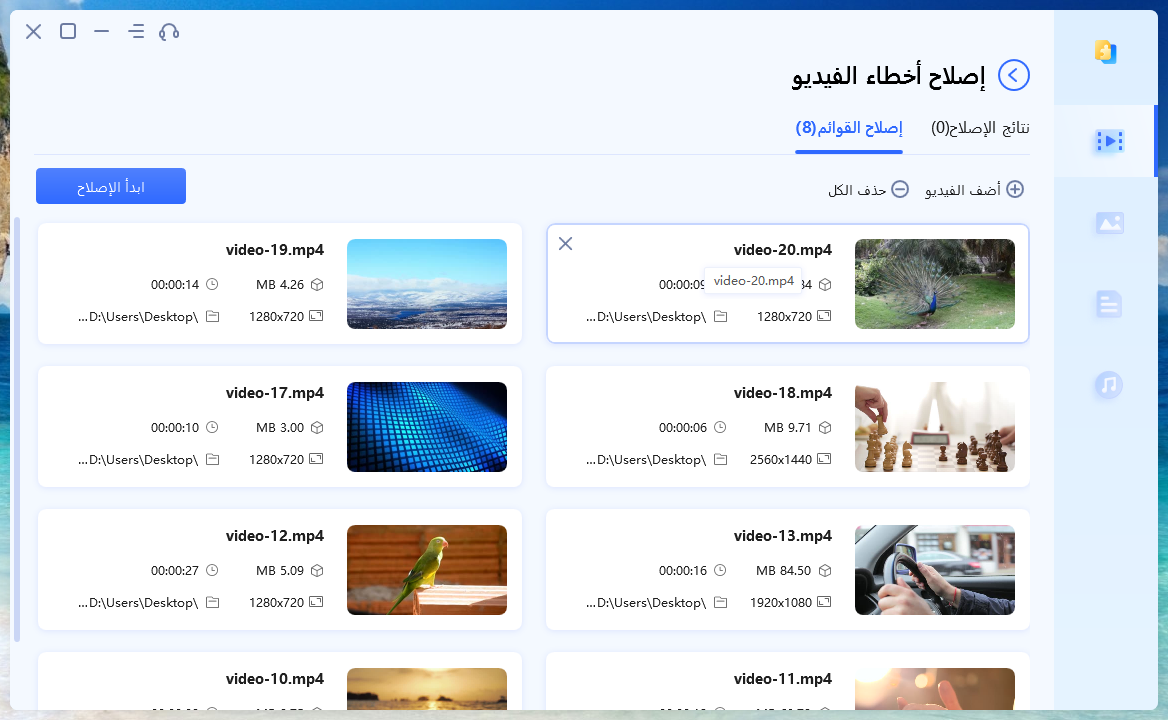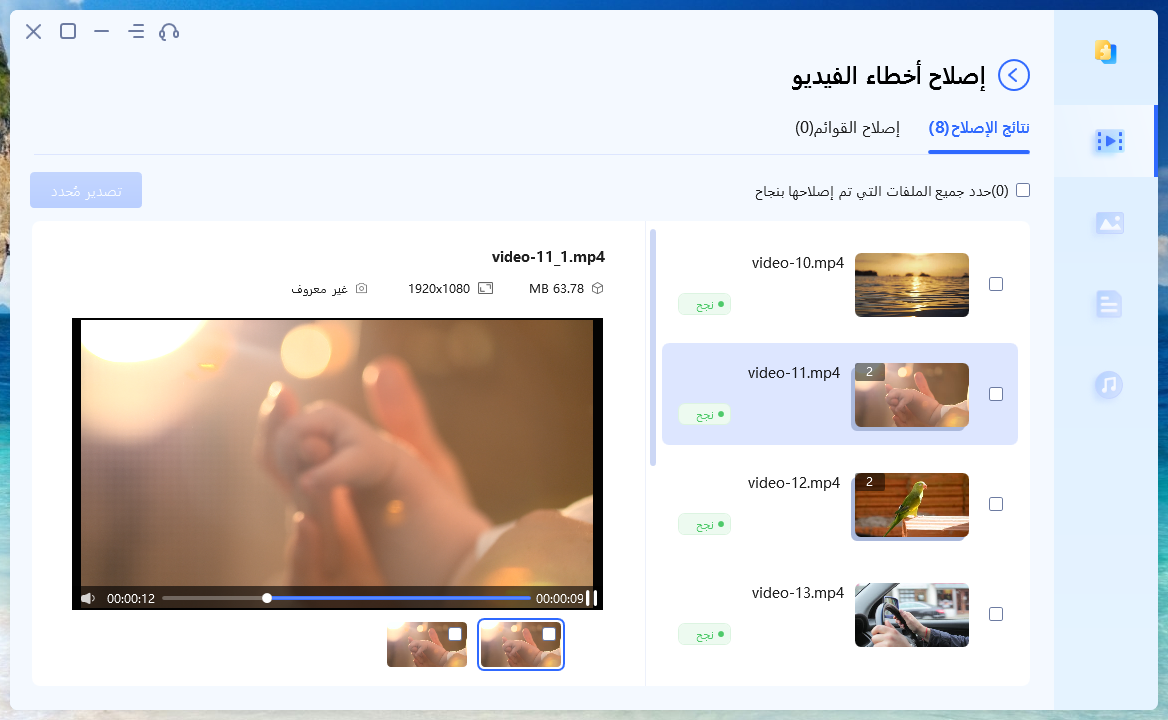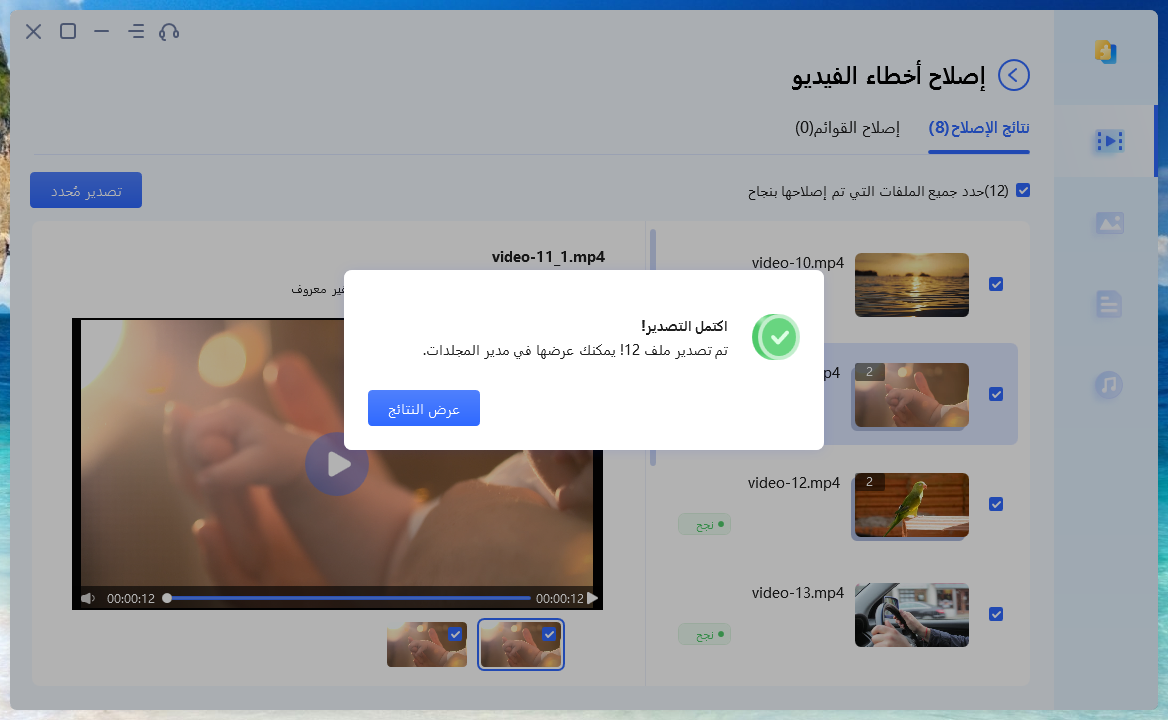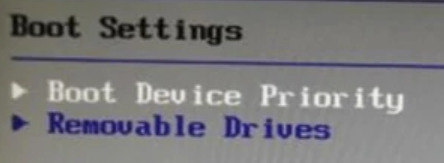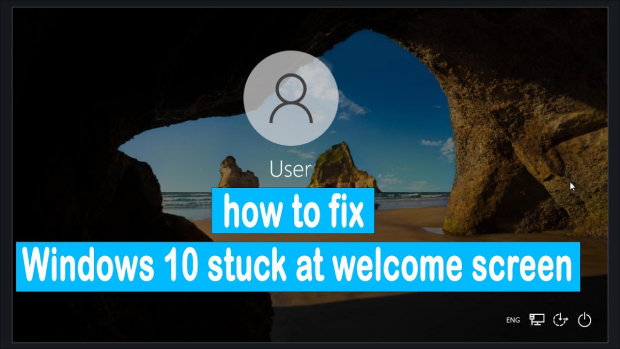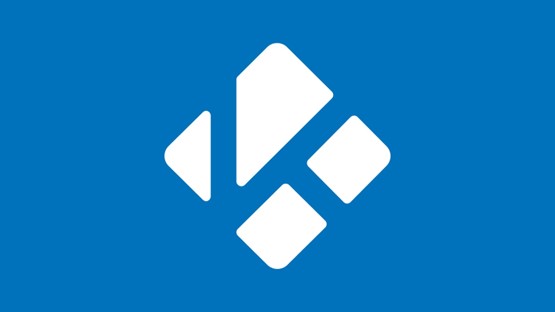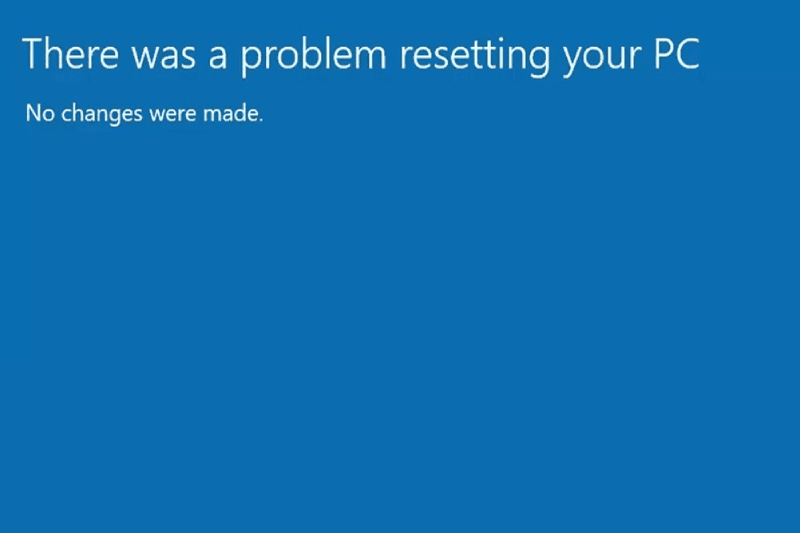حل مشكلة Code 100013: Sorry, the Video Player Failed to Load
هل تواجه مشكلة "error code 100013: sorry the video player failed to load" ولا تعرف كيفية إصلاحها؟ قم بتنزيل برنامج 4DDiG Video Repair لإصلاح هذا الخطأ بسهولة!
حدوث المشكلة أثناء محاولة الاستمتاع بالمحتوى عبر الإنترنت من الأمور المزعجة، وأحد الأخطاء التي قد يواجهها المستخدمون هيerror code 100013: sorry, the video player failed to load. يمكن أن يؤدي هذا المشكلة إلى تعطيل تجربة التدفق السلسة التي نعتمدها في العصر الرقمي، مما يترك المستخدمين في حيرة وحاجة إلى حلاً.
سيقوم هذا المقال بشرح الأسباب المحتملة وراء مشكلة "sorry the video player failed to load error code 100013” واستكشاف الخطوات العملية لتصحيح المشكلة وحلها، مما يضمن لك العودة إلى الاستمتاع بمقاطع الفيديو دون انقطاع.
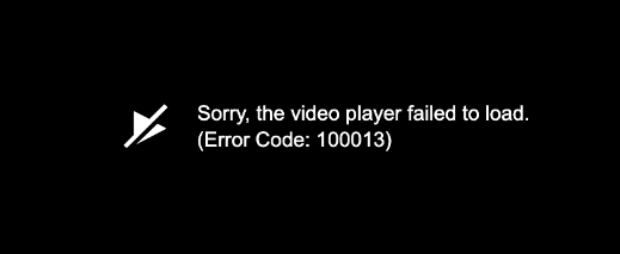
الجزء 1: ما هو Error Code 100013؟
عندما يحاول المستخدمون تشغيل مقاطع الفيديو عبر الإنترنت، غالباً ما يواجهون error code 100013. يشير هذا الخطأ إلى "Sorry, the video player failed to load error code 100013". السبب الرئيسي وراء هذا الخطأ هو انقطاع التواصل بين جهاز المستخدم والخادم الذي يستضيف محتوى الفيديو، على الرغم من أن علامات الخطأ الدقيقة قد تختلف اعتمادًا على المنصة والتطبيق.
هناك أسباب متعددة لظهور error code: 100013. من بين هذه الأسباب مشكلات الشبكة، مثل اتصال بطيء أو غير مستقر بالإنترنت أو مشاكل مع الخادم الذي يستضيف محتوى الفيديو. يمكن أيضًا أن تكون هذه الخطأ ناتجة عن مشكلات برمجية في الجهاز، مثل تطبيقات قديمة أو إعدادات غير متوافقة.
الجزء 2: كيفية إصلاح مشكلة Error Code 100013؟
فيما يلي بعض الحلول التي يمكن أن تساعد في حل error code 100013:
إصلاحات بسيطة:
الحل 1: أعد تشغيل جهاز الكمبيوتر/الهاتف الجوال
إعادة تشغيل الجهاز هو واحدة من أبسط وأكثر الحلول فعالية للتعامل مع مشكلة error code 100013. إعادة تشغيل الكمبيوتر أو الهاتف يمكن أن يساعد في مسح الأعطال المؤقتة، وتجديد عمليات النظام، وإنشاء اتصال مستقر مع الخوادم التي تستضيف محتوى الفيديو. بعد إعادة تشغيل الجهاز، حاول تشغيل الفيديو مرة أخرى وتحقق مما إذا استمرت مشكلة “Sorry the video player failed to load error code 100013” أم لا. إذا استمرت المشكلة، انتقل إلى الطريقة التالية.
الحل 2: تأكد من جودة اتصالك بالإنترنت
بالنسبة لتشغيل الفيديو المثالي، اتصال الإنترنت الفعّال والموثوق به أمر ضروري، ومشاكل الاتصال تتسبب في حدوث مشكلة error code 100013 بشكل متكرر. تأكد من جودة اتصالك بالإنترنت قبل تشغيل الفيديو. إذا كانت هناك شبكة Wi-Fi متاحة، اتصل بها للحصول على اتصال أكثر استقرارًا.

تأكد من وجود إشارة قوية إذا كنت تستخدم بيانات الهاتف المحمول. يمكنك إجراء اختبار سرعة لتحديد سرعات الرفع والتحميل. يمكن أن تؤدي السرعات البطيئة إلى مشكلات في التشغيل والتخزين المؤقت. إذا كان اتصالك بالإنترنت غير مستقر أو بطيء، ففكر في استكشاف أخطاء المودم أو جهاز التوجيه وإصلاحها أو اتصل بمزود خدمة الإنترنت.
الحلول المتقدمة:
الحل 3. قم بمسح ذاكرة التخزين المؤقت وملفات تعريف الارتباط في المتصفح
خذ Google كمثال:
- على جهاز الكمبيوتر، قم بفتح Chrome.
- بعد ذلك، يجب أن تنتقل إلى الزاوية اليمنى العلوية وانقر على "المزيد".
-
انقر على "أدوات إضافية" ثم "مسح البيانات التصفح".

- في الأعلى، اختر النطاق الزمني. ثم، يجب عليك اختيار "كل الوقت" لحذف كل شيء.
- بجوار "ملفات تعريف الارتباط وبيانات المواقع الأخرى" و "الصور المخزنة مؤقتًا والملفات"، حدد المربعات.
- انقر على "مسح البيانات".
بعد مسح ذاكرة التخزين المؤقت وملفات تعريف الارتباط في المتصفح، قم بزيارة المنصة التي حدتث فيها مشكلة error code 100013 وحاول تشغيل الفيديو مرة أخرى. يجب أن تساهم هذه الإجراءات في إنشاء بيئة نظيفة لتشغيل الفيديو، مما قد يحل المشكلة بشكل محتمل.
الحل 4: تعطيل إضافات المتصفح
تتعارض إضافات المتصفح أحيانًا مع تشغيل الفيديو، مما يؤدي إلى ظهور مشكلة "error code 100013". يمكن أن يساعد تعطيل الإضافات مؤقتًا في تحديد ما إذا كانت هي المتسببة في المشكلة. اتبع الخطوات التالية لمعرفة كيفية تعطيل الإضافات باستخدام متصفح Google Chrome:
- أولًا، يجب أن تقوم بتشغيل متصفح Google Chrome على جهاز الكمبيوتر.
-
بعد ذلك، يجب عليك النقر على النقاط الثلاثة الرأسية العمودية في الزاوية اليمنى العلوية، وتحريك المؤشر إلى "الإضافة"، ثم النقر على "إدارة الإضافات".

-
بعد ذلك، سترى قائمة بالإضافات المثبتة، ويمكنك أيضًا تعطيل كل إضافة عن طريق تبديل المفتاح بجوار اسمها. بدلاً من ذلك، يمكنك إلغاء التثبيت مؤقتًا عن طريق النقر على زر "إزالة".

- الآن قم بزيارة المنصة التي ظهرت فيها مشكلة "sorry the video player failed to load error code: 100013" وحاول تشغيل الفيديو. تحقق مما إذا استمرت المشكلة أم لا.
الحل 5: قم بتحديث متصفحك
إذا كنت تستخدم متصفحًا قديمًا، قد يؤدي ذلك إلى إنشاء مشكلات توافق وأخطاء مثل "error code 100013". على الرغم من أنه يتم تحديثه تلقائيًا، إذا قمت بتعديل الإعدادات، قم بالبحث عن تحديثات في المتصفح وتأكد من أنه محدّث. بعد التحديث، قم بإعادة تشغيل متصفحك وتحقق مما إذا استمرت مشكلة "error code 100013" أم لا. الاحتفاظ بمتصفحك محدّثًا يمكن أن يعالج مشكلات التوافق ويعزز أدائه بشكل عام، مما قد يحل مشكلات تشغيل الفيديو بشكل محتمل.
الحل 6: قم بإصلاح الفيديو التالف/المعطوب باستخدام أداة إصلاح الفيديو الاحترافية
على الرغم من اتباع الطرق المذكورة أعلاه، إذا كنت لا تزال تواجه مشكلة "error code 100013"، فقد يكون الملف الفيديو نفسه مدمرًا أو تالفًا. في مثل هذه الحالات، يمكن أن تكون أداة إصلاح الفيديو المتخصصة الحل الأكثر فعالية لاستعادة محتواك. إن 4DDiG Video Repair هي أداة قوية ومتعددة الاستخدامات لإصلاح ملفات الفيديو التالفة أو المعطوبة. سواء كانت ملفات الفيديو تظهر أخطاء أثناء التشغيل أو اضطرابات أو ترفض تحميلها تمامًا، إلا أن أداة 4DDiG Video Repair مجهزة للتعامل مع مشكلات متعددة، مما يوفر للمستخدمين حلاً موثوقًا لاستعادة محتوى الوسائط المتعددة.
فيما يلي الميزات الرئيسية لبرنامج 4DDiG Video Repair:
- توافق واسع: يدعم برنامج 4DDiG Video Repair مجموعة واسعة من تنسيقات الفيديو، مما يضمن التوافق مع مجموعة متنوعة من الملفات. وتشمل تنسيقات شائعة مثل MP4 و MOV و AVI و MKV والمزيد.
- إصلاح الفيديو بكفاءة: يستخدم هذا البرنامج خوارزميات متقدمة لتحليل وإصلاح ملفات الفيديو التالفة. يمكنه بسهولة إصلاح مشكلات مثل البكسلة، ومشكلات تزامن الصوت والفيديو، وغيرها من الحالات الأخرى التي قد تسبب أخطاء في التشغيل.
- واجهة سهلة الاستخدام: صُمم برنامج 4DDiG Video Repair مع مراعاة راحة المستخدم. تبسيط واجهة المستخدم يسهل عملية إصلاح الفيديو، حتى بالنسبة لأولئك الذين يملكون خبرة محدودة في التكنولوجيا.
- معاينة قبل الحفظ: يتيح برنامج 4DDiG Video Repair للمستخدمين معاينة الفيديو المصلح قبل القيام بالإصلاح. هذه الميزة لها قيمة كبيرة، حيث تسمح للمستخدمين بتقييم فعالية الإصلاح وضمان أن النتيجة النهائية تلبي توقعاتهم.
- آمن وموثوق به: الأمان هو أولوية قصوى، ويضمن 4DDiG Video Repair أن الفيديوهات التي تم إصلاحها خالية من أي عيوب إضافية.
اتبع الخطوات التالية التي يمكن أن تساعد في كيفية استخدام 4DDiG Video Repair لإصلاح ملفات الفيديو التالفة/المعطوبة على نظامي ويندوز أو ماك:
-
اختر "إصلاح أخطاء الفيديو": قم بتشغيل 4DDiG File Repair، واختر "إصلاح أخطاء الفيديو" من القائمة الرئيسية، واضغط على زر "أبدا".
تحميل مجانيتحميل آمن
تحميل مجانيتحميل آمن

-
إضافة ملفات الفيديو التالفة: لإضافة ملفات فيديو واحدة أو أكثر من جهاز الكمبيوتر، انقر على "إضافة ملف(ات) الفيديو". بعد ذلك، لإضافتها إلى قائمة الإصلاح، انقر على زر "فتح".

-
بدء إصلاح الفيديوهات التالفة: بعد استيراد الفيديو التالف، حدد "بدء الإصلاح" وانتظر حتى ينتهي البرنامج من إصلاحه.

-
مراجعة الفيديوهات المصلحة: يمكنك عرض معاينة للفيديوهات المصلحة عن طريق تحديد خيار "عرض النتائج" بمجرد انتهاء عملية الإصلاح.

-
تصدير وحفظ الفيديوهات المصلحة: انقر على "تصدير" لكل فيديو تم إصلاحه إذا كنت راضيًا عن النتائج، أو انقر على "تصدير المحدد" لحفظ الفيديوهات المحددة على جهاز الكمبيوتر.

أسئلة شائعة حول مشكلة "Error Code 100013"
1. كيف يمكنني إصلاح مشغل الفيديو في Chrome؟
ًيمكن البدء بمسح ذاكرة التخزين المؤقت للمتصفح وملفات الارتباط لحل مشكلات مشغل الفيديو في Chrome. إذا لم ينجح ذلك، يمكنك تعطيل الإضافات، وتحديث Chrome إلى أحدث إصدار، وضمان وجود اتصال إنترنت جيد، وغير ذلك. إذا استمرت المشكلة، فقد تكون مشكلة في ملف الفيديو نفسه. في هذه الحالة، يُفضل استخدام أداة إصلاح الفيديو المتخصصة لمعالجة أي تلف أو ضرر محتمل في الملف.
2. كيف يمكنني حل مشكلة فشل تنزيل مقاطع الفيديو من Chrome؟
يُمكن تجربة متصفح ويب جديد، وتعطيل جدار الحماية وبرامج مكافحة الفيروسات، وإعادة تشغيل الكمبيوتر، وحفظ الملف في مكان مختلف، واستخدام نافذة التصفح الخفية في Chrome، أو إعادة تعيين Chrome لحل مشكلة فشل تنزيل الفيديو.
3. كيف يمكنني إصلاح خطأ VLC Media Player ؟
لإصلاح أخطاء VLC Media Player، قم بتحديث البرنامج إلى أحدث إصدار، مع ضمان التوافق مع نظام التشغيل. يمكنك أيضًا مسح ذاكرة التخزين المؤقت وإعادة تعيين التفضيلات. إذا استمرت المشكلة، فكر في إعادة تثبيت VLC.
الخُلاصة
أثناء مشاهدة المحتوى الرقمي، يمكن أن تكون المشكلات مثل error code 100013 عائقًا مزعجًا. بينما تعتبر إجراءات التصحيح الأولية مثل إعادة تشغيل الأجهزة، وفحص اتصال الإنترنت، وحذف بيانات المتصفح، وغيرها مفيدة، يمكن أن تشير المشكلات المستمرة إلى وجود تلف محتمل في ملف الفيديو. في مثل هذه الحالات، يعد أداة إصلاح الفيديو 4DDiG Video Repair خيارًا ممتازًا، حيث تقدم نهجًا شاملًا لإصلاح واسترداد ملفات الفيديو التالفة أو المعطوبة. لا تتردد في تجربته!
ربما يعجبك أيضا
- الصفحة الرئيسية >>
- إصلاح الفيديو >>
- حل مشكلة Code 100013: Sorry, the Video Player Failed to Load